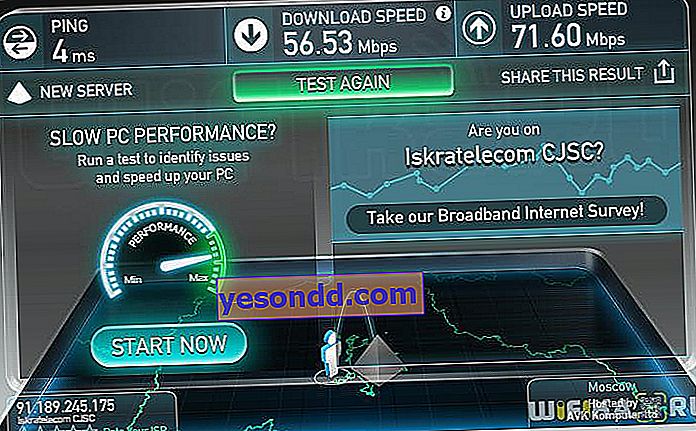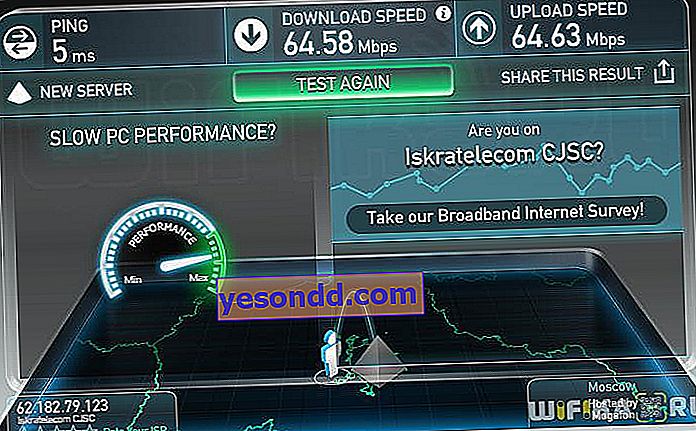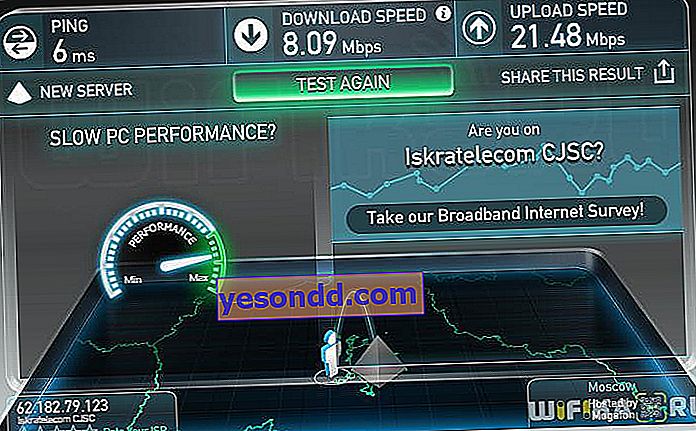Semakin banyak pembaca kami yang tertarik dengan router Tenda, karena meskipun perangkat perusahaan ini belum dipromosikan di pasar kami seperti pabrikan China dan Taiwan lainnya, mereka secara aktif mempromosikan di pasar dan sudah memiliki pengguna dari Rusia di antara penggemar mereka. Oleh karena itu, sangat menarik untuk berkenalan dengan salah satu perwakilan merek - router Tenda F300, yang datang kepada kami beberapa hari yang lalu sebagai paket dari teman kami dari GearBest (dijual di sini).

Penampilan dan karakteristik Tenda F300
Router Tenda F300 menyediakan kemampuan untuk membuat jaringan nirkabel 2,4 GHz dengan kecepatan hingga 300 Mbps. Kantor pos mengubah kotak oranye menjadi bentuk yang tidak diinginkan, jadi saya tidak memotretnya - di sana, secara umum, ada informasi standar tentang karakteristik teknis dan gambar dengan kemungkinan opsi koneksi.
Yang jauh lebih menarik adalah apa yang ada di dalamnya - adaptor daya, CD dengan perangkat lunak dan instruksi, kabel Ethernet, manual dan kartu garansi disertakan.

Badan perangkat ini terbuat dari plastik glossy berwarna putih dan memiliki bentuk miring yang anggun. Di sisi muka ada panggangan pendingin.

Di panel depan, selain logo, terdapat indikasi LED untuk status koneksi.

Di bagian belakang kami memiliki 4 port LAN, 1 WAN (semuanya hingga 100 Mbps) dan tombol WPS / Reset. Ditambah dua antena 5 dBi yang tidak bisa dilepas.

Di bagian belakang casing ada stiker dari mana kami bisa mendapatkan informasi tentang alamat IP dan data untuk otorisasi di panel admin router.

Di dalam router Tenda F300 terdapat prosesor Broadcom BCM5357C0 dengan frekuensi 300 MHz. Terlepas dari kenyataan bahwa dengan bantuan firmware pihak ketiga Anda dapat melakukan overclock hingga 500 MHz, indikatornya, secara halus, bukan yang paling menonjol dan pada nilai minimum yang dapat diterima untuk pengoperasian normal router modern. RAM - 16 MB.
Kecepatan internet dan jaringan lokal
Pengukuran kecepatan router dilakukan sesuai dengan skema standar.
- Pertama, kami menghubungkan PC melalui kabel
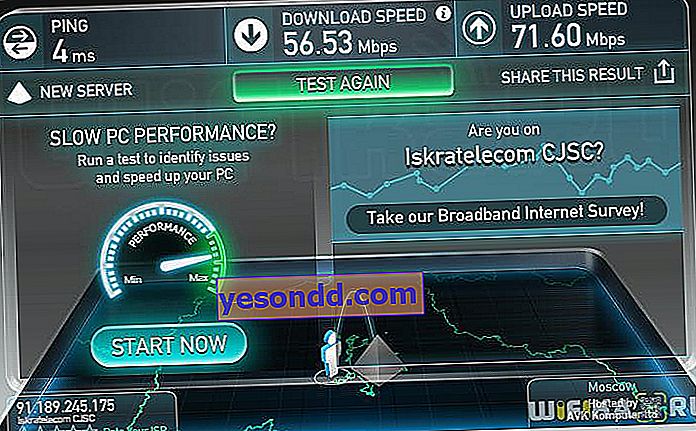
- Kemudian melalui WiFi
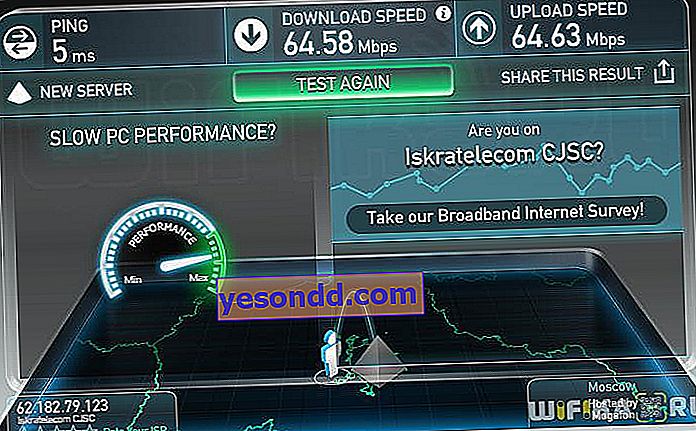
- Sebagai repeater sinyal WiFi
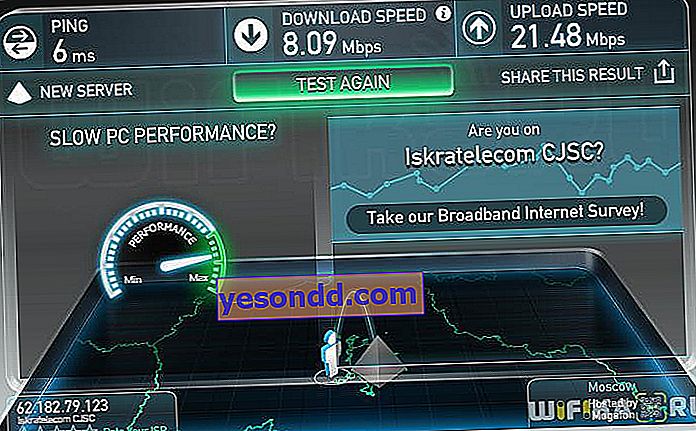
- Dan kecepatan dalam jaringan lokal antara 2 komputer, yang satu dihubungkan dengan kabel, yang lainnya dengan WiFi

Secara umum, dalam ulasan saya, saya dapat mengatakan bahwa router Tenda F300 membuat kesan perangkat anggaran dengan semua sekumpulan fungsi minimum yang diperlukan untuk menciptakan jaringan nirkabel yang tidak terlalu menuntut pada sejumlah besar koneksi dan beban, dan berfungsi dengan baik dalam menghubungkan berbagai perangkat ke Internet. ...
Menghubungkan router Tenda F300 ke komputer
Model F300 diposisikan sebagai router anggaran untuk distribusi internet di rumah melalui WiFi - dengan nilai tukar saat ini, tawaran seharga lebih dari seribu rubel terlihat cukup menggoda, tetapi satu peringatan adalah bahwa model ini terutama dipesan dari China dan hadir dalam firmware Inggris, yang mana sangat tidak nyaman untuk pemula atau mereka yang tidak bisa berbicara bahasa asing. Saya berharap setelah instruksi langkah demi langkah ini akan ada lebih sedikit pertanyaan.
Saat Anda menghidupkan router untuk pertama kali, kami mengatur ulang pengaturan dengan menekan lama tombol "Reset" - setelah itu segera mulai mendistribusikan jaringan bernama "Tenda_XXX". Meskipun informasi ini tidak ada dalam petunjuk dan stiker, telah diverifikasi secara eksperimental bahwa kata sandi untuk itu adalah "12345678" - sehingga penyiapan awal dapat dilakukan tanpa sambungan kabel dari router ke komputer.
Untuk melakukan ini, Anda harus terhubung ke jaringan ini dan pergi ke panel admin di "192.168.0.1" - login dan kata sandi "admin".
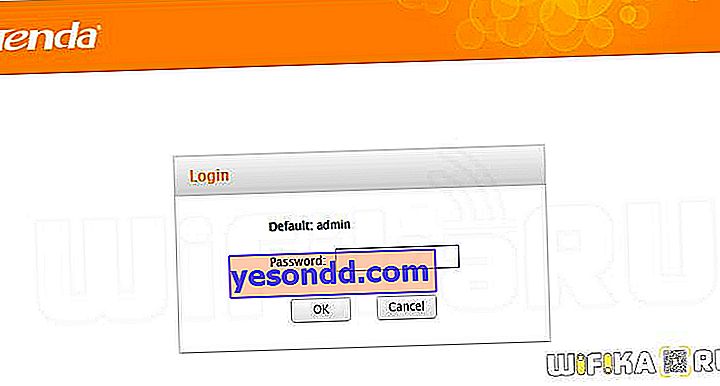
Jika alamat tidak terbuka, kemudian periksa bahwa dalam properti koneksi jaringan nirkabel (atau "koneksi jaringan lokal" jika Anda menghubungkan PC dengan router dengan kabel), penerimaan IP dan DNS "otomatis". Jika ada sesuatu yang ditunjukkan di sana, simpan informasi ini di selembar kertas atau di editor teks - ini akan berguna untuk konfigurasi router selanjutnya.


Selain itu, pastikan untuk memasukkan kabel Internet ke port WAN di panel konektor router Tenda F300

Menyiapkan Internet di router Tenda F300
Setelah otorisasi, kita akan masuk ke konfigurasi Internet - di sini, pertama-tama, hanya PPPoE dan DHCP yang akan tersedia
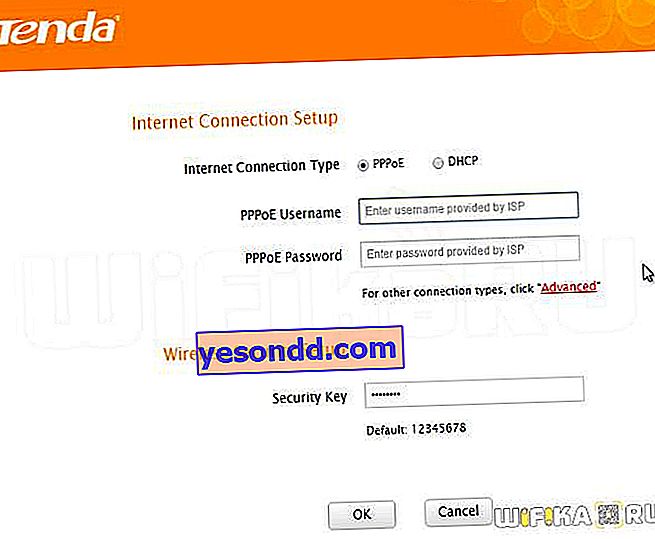
PPPoE (Rostelecom)
Jika penyedia Anda adalah Rostelecom, atau yang lain, koneksi yang melalui PPPoE, maka Anda harus memasukkan login dan kata sandi Anda untuk otorisasi. Operator Anda seharusnya menyediakannya.
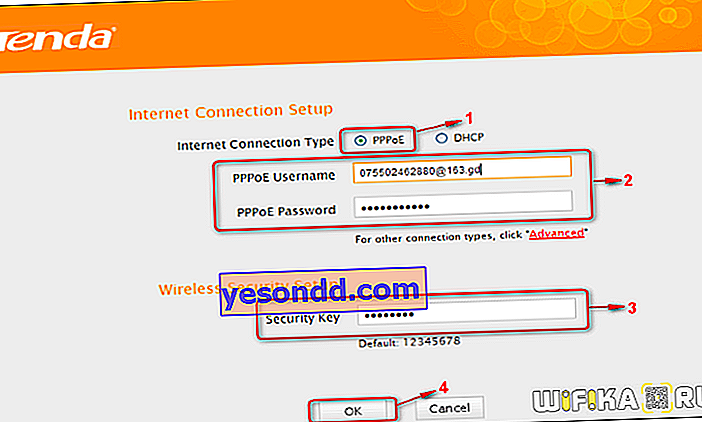
DHCP
DHCP pada Tenda F300 menyembunyikan jenis mendapatkan alamat IP dari penyedia secara dinamis. Itu tidak memerlukan konfigurasi tambahan.
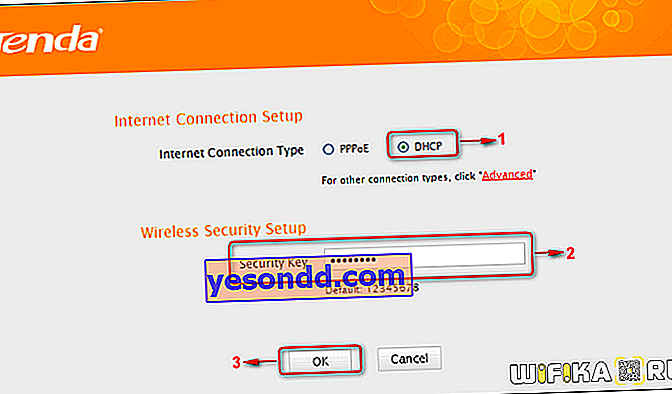
Anda juga dapat mengatur kata sandi untuk Wifi
Untuk jenis lain, serta pengaturan yang lebih rinci, Anda perlu membuka tautan "Lanjutan"
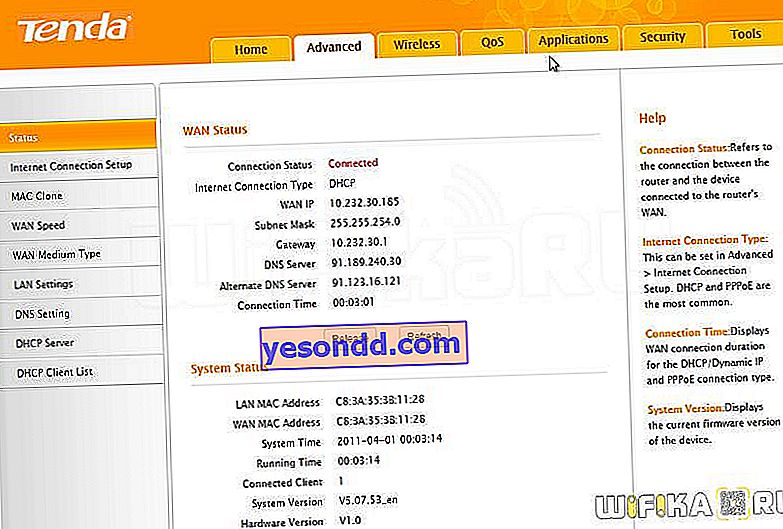
Di sini kita pergi ke subbagian "Pengaturan Koneksi Internet"
L2TP (Beeline)
Untuk Beeline, kami memilih jenis L2TP dan mendaftarkan login, kata sandi, dan alamat server untuk menghubungkan ke Internet. Kami mengambil data yang diperlukan dari memo pelanggan Beeline. Jika beberapa poin dalam kontrak tidak disebutkan, biarkan secara default, seperti yang ditunjukkan di panel admin.
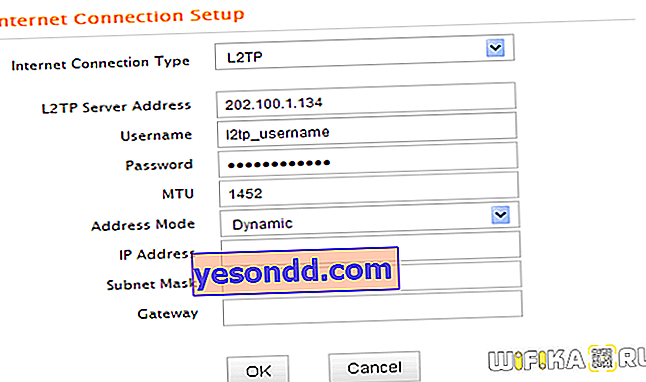
PPTP
Demikian juga - dengan PPTP
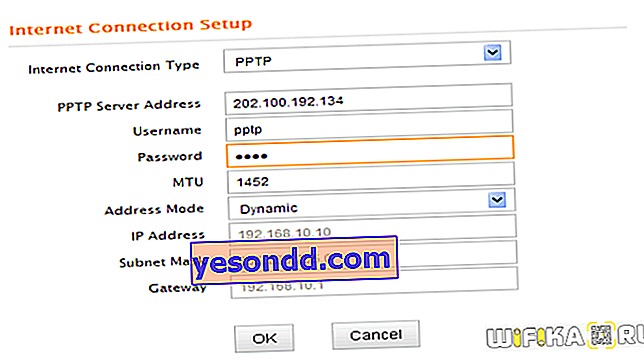
IP statis
Di sini Anda perlu memasukkan data yang saya minta untuk dituliskan di awal. Ini adalah alamat IP, mask, gateway, dan DNS. Jika belum, tanyakan juga ke penyedia internet Anda.
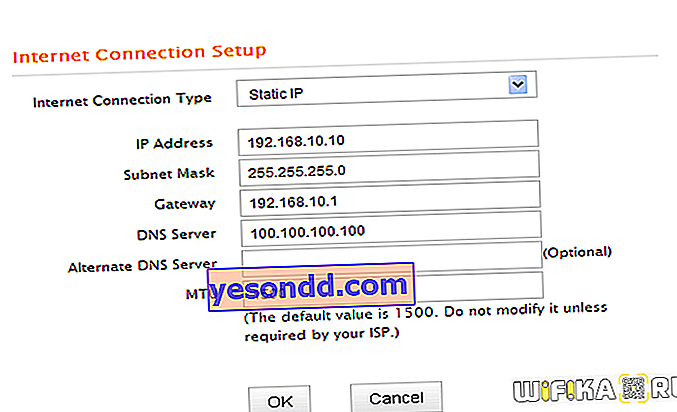
Menyiapkan WiFi di router Tenda F300
Untuk mengatur jaringan wifi di Tenda F300, Anda perlu membuka menu "Nirkabel" dan membuka bagian "Pengaturan Nirkabel".
Di sini kami menetapkan nilai-nilai berikut:
- Nama Jaringan adalah nama jaringan wifi, kami membuatnya sendiri
- Mode Kerja Nirkabel - setel ke Titik Akses. Perhatikan bahwa selain mode utama, router juga memiliki mode jembatan WDS.
- SSID Brodcast - setel ke "Enable", yaitu, kami mengaktifkan tampilan nama jaringan (jika Anda ingin membuat wifi tidak terlihat, setel ke "Disable").
- Saluran - saluran wifi. Anda dapat membiarkannya di pemilihan otomatis, tetapi untuk operasi yang lebih benar, saya sarankan mengatur salah satu yang diusulkan dalam daftar. Bagaimana melakukannya dengan benar, baca di sini.
Kami membiarkan sisanya apa adanya.
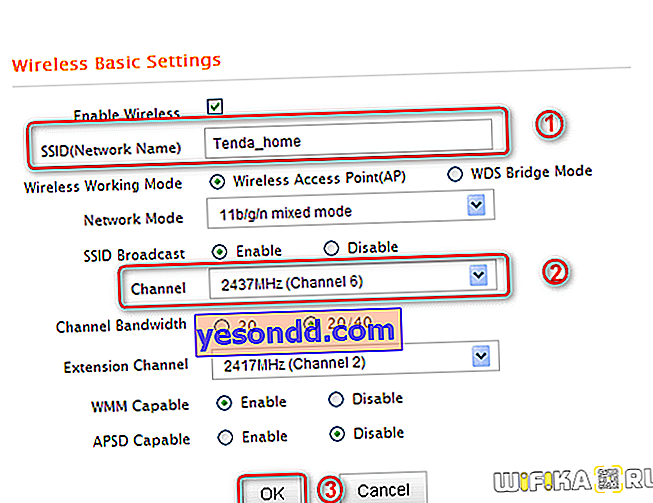
Menyiapkan kata sandi WiFi
Perlindungan jaringan adalah suatu keharusan dalam program ini. Itu terletak di bawah tajuk "Keamanan Nirkabel" di tab menu yang sama. Di sini kami menetapkan WPA-PSK sebagai "Mode Keamanan", dan AES, atau TKIP & AES dalam Algoritma WPA.
"Kunci Keamanan" adalah, Anda dapat menebaknya, sandi untuk menghubungkan. Panjangnya minimal harus 8 karakter.
WPS adalah fungsi menghubungkan perangkat satu sama lain secara otomatis. Jika Anda tidak ingin menggunakan fungsi ini, maka untuk keamanan lebih baik menonaktifkannya ("Disable").
Pengaturan disimpan dengan tombol "OK"
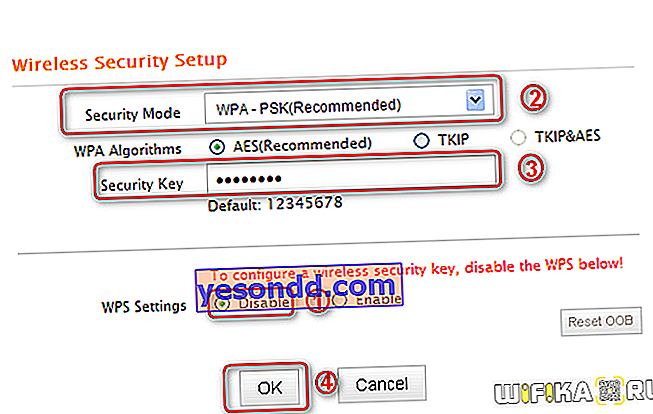
Ini melengkapi konfigurasi router Tenda F300 - kami menghubungkan Internet dan mengatur parameter untuk sinyal wifi - sekarang Anda dapat menghubungkannya dari laptop atau smartphone mana pun.
Jika Anda berencana untuk membeli router ini, Anda dapat mempelajari fungsinya terlebih dahulu di emulator virtual Tenda, yang tersedia untuk umum di Internet.
Isi Paket 9 Tampilan 8 Kecepatan Internet 7 Rentang WiFi 7 Pengerjaan 8 Harga 9 Set Fitur 8 Kenyamanan Pengaturan 6 Stabilitas 7 Total 7.7 * menurut dewan editorial WiFiKA.RU